u盘弹出时显示该设备正在使用中如何处理 制作u盘设备使用中怎么回事
近日有用户想要使用U盘来制作启动盘,制作好之后会将其弹出,可是有用户却发现U盘弹出时显示该设备正在使用中,,请关闭可能使用该设备的所有程序或窗口,然后重试”窗口,如果强制拔出U盘的话可能会导致U盘出现损坏,那么要怎么办呢,接下来给大家说说制作u盘设备使用中的详细解决步骤吧。
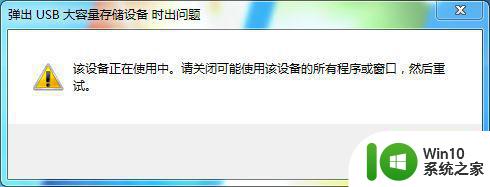
具体步骤如下:
1、当出现此类无法退出U盘的情况时,最直接的做法是关闭正在使用U盘中数据或文件的程序。右击任务栏“显示隐藏的图标”按钮,右击要关闭的程序,选择“退出”项。
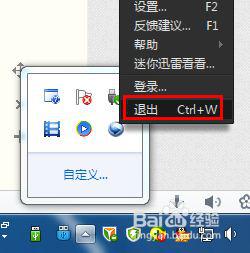
2。如何找不到正在使用U盘数据的程序,则可以通过结束进程来实现。右击任务栏,选择“启用任务管理器”项。
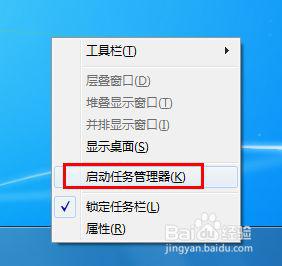
3、在打开的“任务管理器”窗口中,切换至“进程”选项卡,选中要结束的进程,点击“结束进程”按钮即可。
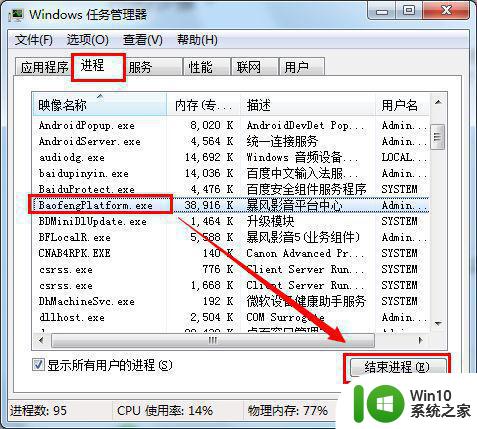
4、还有一种安全弹出U盘的方法,就是使用“360 U盘保镖”。运行“360安全卫士”,点击界面右上角的“菜单”按钮,从其下拉列表中选择“设置”项。
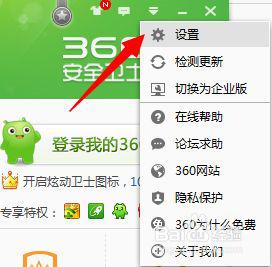
5、在打开的“360设置中心”界面中,依次展开“安全防护中心”-》“U盘安全防护”,勾选“插入U盘后在任务栏显示U盘图标”项,点击“确定”完成设置。
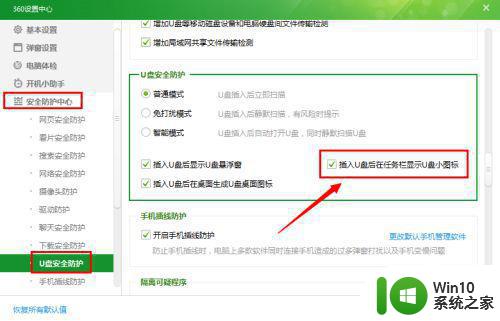
6、当我们需要弹出U盘时,右击任务栏“360U盘保镖”图标,从其扩展菜单中选择“安全弹出”项。
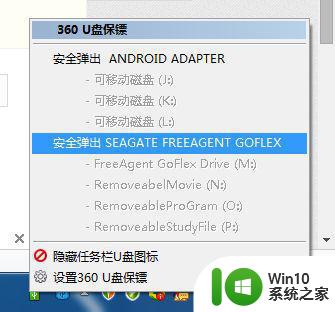
7、在打开的窗口中,点击“解除占用并安全弹出”按钮就可以啦。

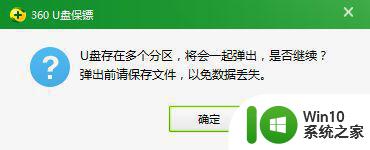
8、当“360U盘保镖”弹出失败时,那只有使用强制弹出U盘的方法啦。在此大家可以从网上下载“大势至USB监控”程序,选择任意一个地址进行下载。
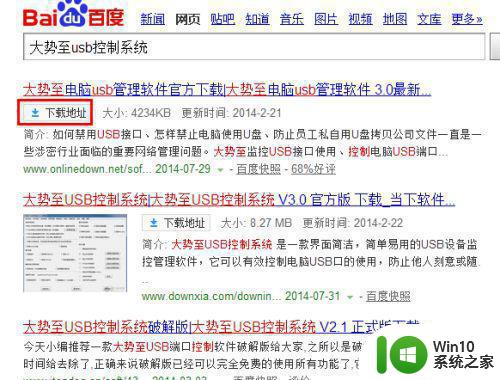
9、安装并运行该软件,在其主界面勾选“禁用USB存储设备项”就可以啦。
注意,以上“强制弹出U盘”的操作将直接导致未及时保存数据的丢失,请慎用!!
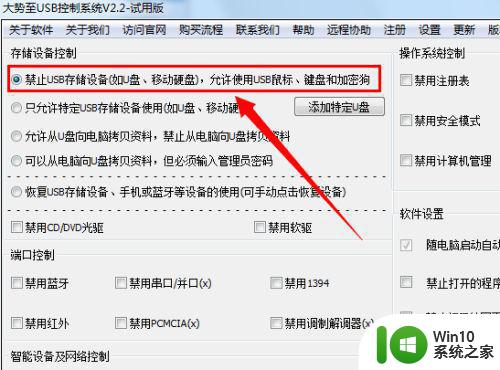
关于u盘弹出时显示该设备正在使用中的详细解决方法就给大家讲述到这边了,有遇到相同情况的用户们可以学习上面的方法来进行解决吧。
u盘弹出时显示该设备正在使用中如何处理 制作u盘设备使用中怎么回事相关教程
- 笔记本弹出u盘时显示设备正在使用中怎么办 笔记本弹出U盘时显示设备正在使用中如何解决
- 拔u盘时显示该设备正在使用中怎么解决 拔U盘时显示设备正在使用中怎么处理
- 拨u盘时提示该设备正在使用中怎么解决 拨u盘时提示设备正在使用中怎么处理
- 笔记本电脑u盘弹出提示设备正在使用解决方法 笔记本电脑u盘弹出提示设备正在使用怎么办
- u盘显示正在使用中无法弹出怎么办 U盘弹出提示正在使用但无法弹出怎么办
- 弹出u盘说正在使用中如何解决 如何解决U盘弹出提示正在使用中的问题
- 拔出u盘提示正在使用怎么办 U盘弹出时显示正在使用怎么办解决方法
- u盘无法安全退出怎么解决 U盘拔出提示设备正在使用中如何解决
- 弹出u盘显示无法停止通用盘设备怎么解决 电脑弹出u盘后无法停止通用盘设备怎么办
- 笔记本拔出u盘时老提示正在使用怎么办 笔记本拔出U盘时老提示正在使用怎么解决
- 设备准备就绪但是不显示u盘如何处理 设备准备就绪但是U盘未显示怎么办
- 硬件设备问题导致U盘无法显示该怎么办 U盘无法显示可能是硬件设备问题如何排除
- U盘装机提示Error 15:File Not Found怎么解决 U盘装机Error 15怎么解决
- 无线网络手机能连上电脑连不上怎么办 无线网络手机连接电脑失败怎么解决
- 酷我音乐电脑版怎么取消边听歌变缓存 酷我音乐电脑版取消边听歌功能步骤
- 设置电脑ip提示出现了一个意外怎么解决 电脑IP设置出现意外怎么办
电脑教程推荐
- 1 w8系统运行程序提示msg:xxxx.exe–无法找到入口的解决方法 w8系统无法找到入口程序解决方法
- 2 雷电模拟器游戏中心打不开一直加载中怎么解决 雷电模拟器游戏中心无法打开怎么办
- 3 如何使用disk genius调整分区大小c盘 Disk Genius如何调整C盘分区大小
- 4 清除xp系统操作记录保护隐私安全的方法 如何清除Windows XP系统中的操作记录以保护隐私安全
- 5 u盘需要提供管理员权限才能复制到文件夹怎么办 u盘复制文件夹需要管理员权限
- 6 华硕P8H61-M PLUS主板bios设置u盘启动的步骤图解 华硕P8H61-M PLUS主板bios设置u盘启动方法步骤图解
- 7 无法打开这个应用请与你的系统管理员联系怎么办 应用打不开怎么处理
- 8 华擎主板设置bios的方法 华擎主板bios设置教程
- 9 笔记本无法正常启动您的电脑oxc0000001修复方法 笔记本电脑启动错误oxc0000001解决方法
- 10 U盘盘符不显示时打开U盘的技巧 U盘插入电脑后没反应怎么办
win10系统推荐
- 1 番茄家园ghost win10 32位旗舰破解版v2023.12
- 2 索尼笔记本ghost win10 64位原版正式版v2023.12
- 3 系统之家ghost win10 64位u盘家庭版v2023.12
- 4 电脑公司ghost win10 64位官方破解版v2023.12
- 5 系统之家windows10 64位原版安装版v2023.12
- 6 深度技术ghost win10 64位极速稳定版v2023.12
- 7 雨林木风ghost win10 64位专业旗舰版v2023.12
- 8 电脑公司ghost win10 32位正式装机版v2023.12
- 9 系统之家ghost win10 64位专业版原版下载v2023.12
- 10 深度技术ghost win10 32位最新旗舰版v2023.11